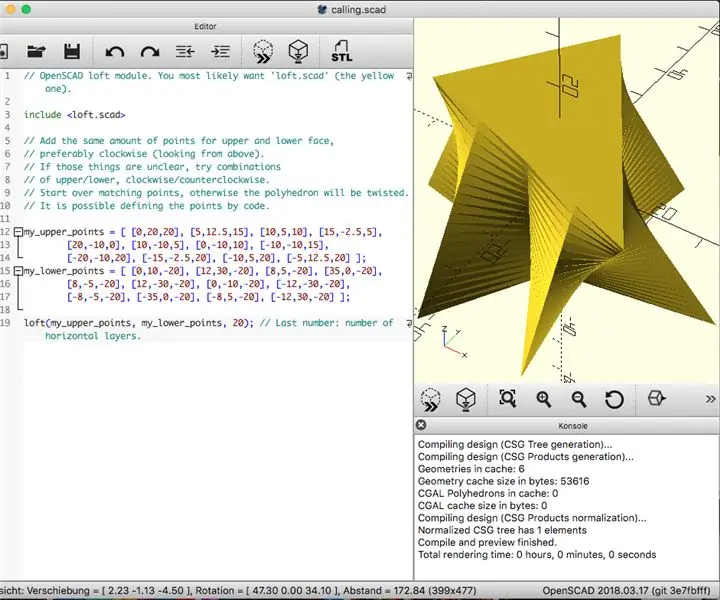
สารบัญ:
- ผู้เขียน John Day [email protected].
- Public 2024-01-30 13:04.
- แก้ไขล่าสุด 2025-01-23 15:12.
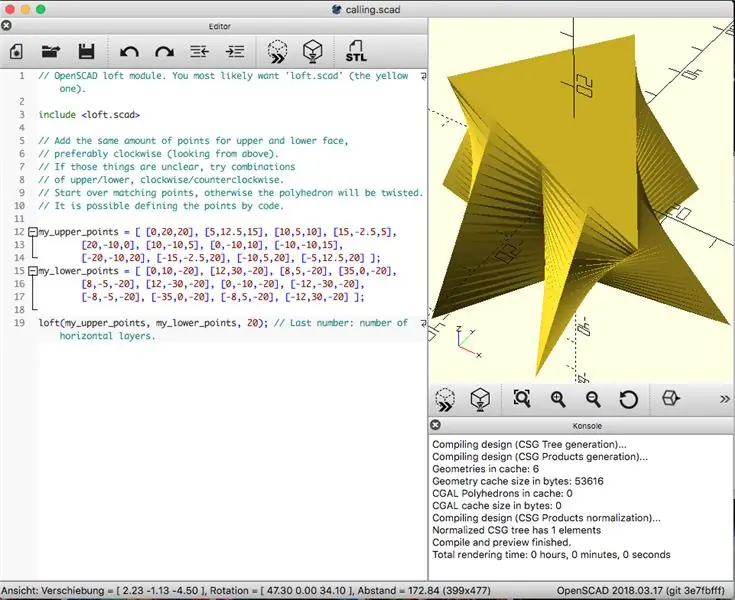
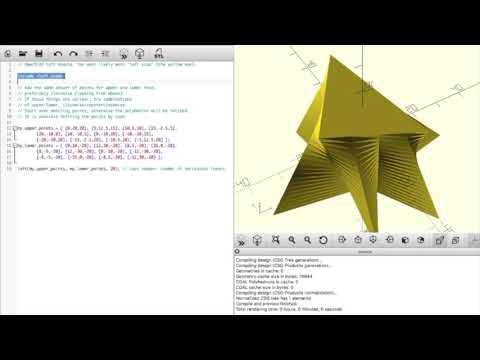
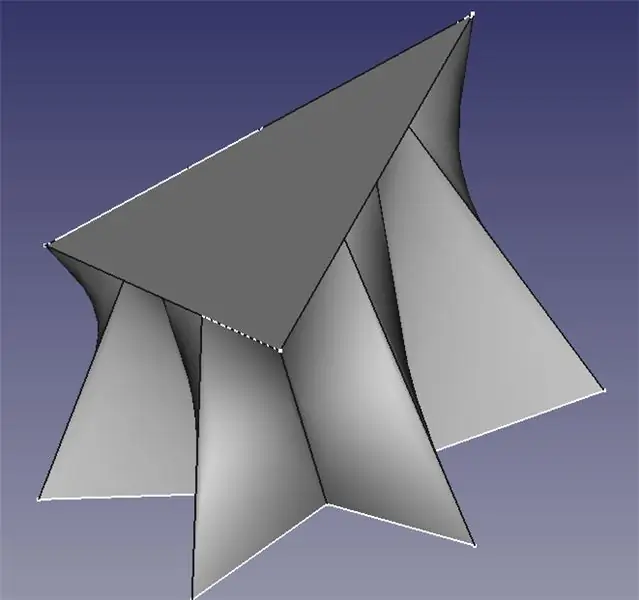
คุณอาจต้องการดูวิดีโอก่อน
ขั้นตอนที่ 1: 'ห้องใต้หลังคา' คืออะไร?
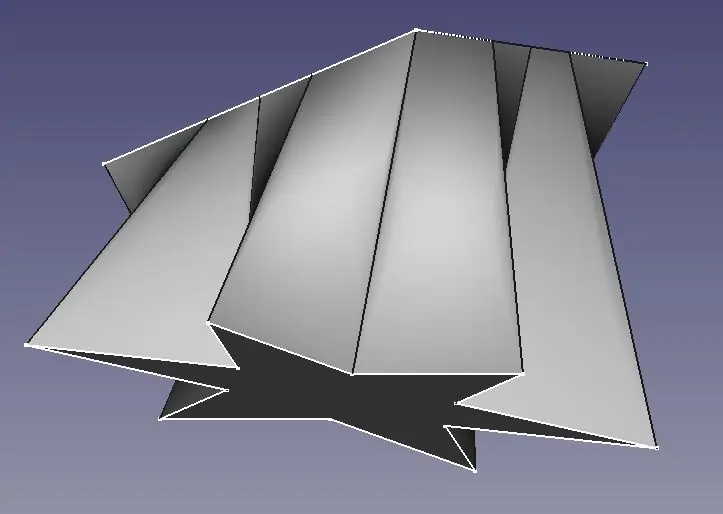
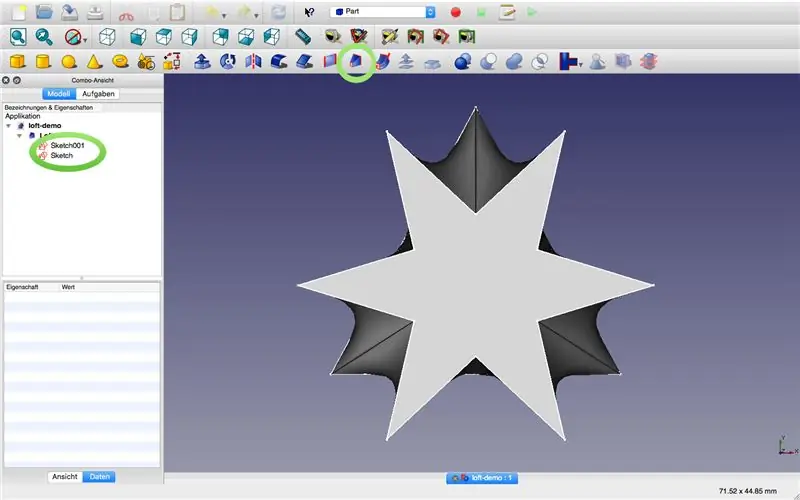
ในโปรแกรม CAD หลายๆ โปรแกรม ห้องใต้หลังคาเป็นวัตถุ 3 มิติที่ขยายระหว่างวัตถุ 2 มิติ (ภาพสเก็ตช์) สองชิ้น (หรือมากกว่า) ซึ่งอยู่ในพื้นที่ 3 มิติ ในภาพ คุณเห็นห้องใต้หลังคาระหว่างดาวกับสามเหลี่ยมใน FreeCAD และในวงกลมสีเขียว ภาพร่างทั้งสองและเครื่องมือห้องใต้หลังคา
แต่ไม่มีภาพสเก็ตช์ใน OpenSCAD แล้วต้องทำอย่างไร?
ขั้นตอนที่ 2: ฮัลล์ใน OpenSCAD
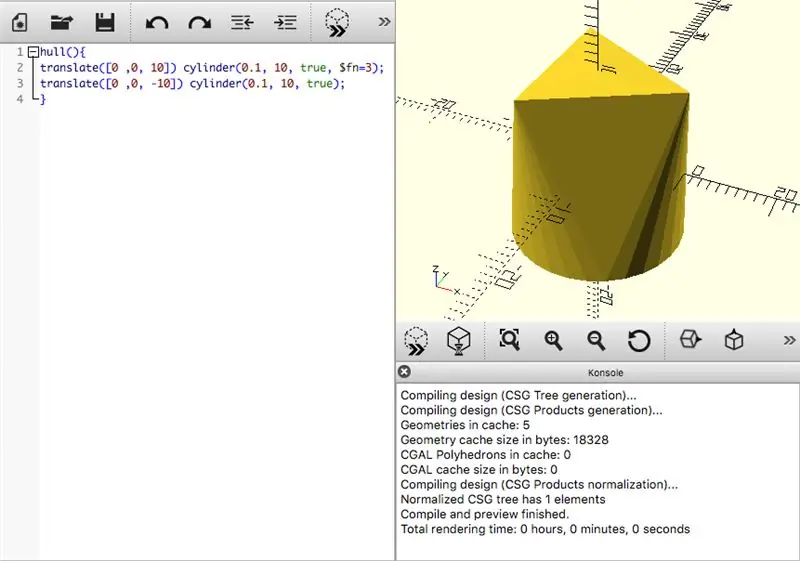
ถ้ารูปร่างทั้งสองของคุณนูนออกมาทั้งหมด คุณสามารถสร้างตัวถังได้ ฉันได้รวมตัวอย่าง เอกสารอยู่ที่นั่น:
โปรดทราบว่ารูปร่างทั้งสองของคุณเป็นแบบสามมิติ (แต่หนาเพียง 0.1 มม.)
ขั้นตอนที่ 3: โมดูลลอฟท์

ปัญหาของวิธีการฮัลล์คือมันจำกัดเฉพาะรูปร่างนูน โมเดลรูปดาวและสามเหลี่ยมจาก FreeCAD จะไม่ทำงานที่นี่ และนั่นคือเหตุผลที่ฉันสร้างโมดูลห้องใต้หลังคา ในทางเทคนิคแล้ว มันเป็นรูปทรงหลายเหลี่ยมที่กำหนดโดยโค้ด และคุณ 'เท่านั้น' ต้องแสดงรูปร่างทั้งสองของคุณเป็นจุด จำนวนจุดของรูปร่างบนและล่างต้องเท่ากัน มันทำงานกำหนดจุดของคุณโดยใช้รหัส เช่น หากคุณต้องการให้วงกลมใช้บาปและคอส
ตัวเลขสุดท้ายในโมดูลลอฟท์คือจำนวนชั้น ปรับแต่งตามความชอบ (จำนวนธรรมชาติ)
ขั้นตอนที่ 4: การแก้ไขปัญหา
แค่นั้นแหละ. แต่สำหรับกรณีที่บางอย่างใช้งานไม่ได้ ฉันได้เพิ่มไฟล์ 'การดีบัก' นี้ หากมีบางอย่างที่ตลกกับห้องใต้หลังคาของคุณ ให้เพิ่มประเด็นของคุณที่นี่ และดูจุดที่มีสีสันและข้อความแสดงข้อผิดพลาด
หากคุณมีแนวคิดในการสร้างห้องใต้หลังคาที่ดียิ่งขึ้นใน OpenSCAD ฉันยินดีที่จะรับฟังจากคุณ
แนะนำ:
การออกแบบเกมในการสะบัดใน 5 ขั้นตอน: 5 ขั้นตอน

การออกแบบเกมในการสะบัดใน 5 ขั้นตอน: การตวัดเป็นวิธีง่ายๆ ในการสร้างเกม โดยเฉพาะอย่างยิ่งเกมปริศนา นิยายภาพ หรือเกมผจญภัย
การตรวจจับใบหน้าบน Raspberry Pi 4B ใน 3 ขั้นตอน: 3 ขั้นตอน

การตรวจจับใบหน้าบน Raspberry Pi 4B ใน 3 ขั้นตอน: ในคำแนะนำนี้ เราจะทำการตรวจจับใบหน้าบน Raspberry Pi 4 ด้วย Shunya O/S โดยใช้ Shunyaface Library Shunyaface เป็นห้องสมุดจดจำใบหน้า/ตรวจจับใบหน้า โปรเจ็กต์นี้มีจุดมุ่งหมายเพื่อให้เกิดความเร็วในการตรวจจับและจดจำได้เร็วที่สุดด้วย
วิธีการติดตั้งปลั๊กอินใน WordPress ใน 3 ขั้นตอน: 3 ขั้นตอน

วิธีการติดตั้งปลั๊กอินใน WordPress ใน 3 ขั้นตอน: ในบทช่วยสอนนี้ ฉันจะแสดงขั้นตอนสำคัญในการติดตั้งปลั๊กอิน WordPress ให้กับเว็บไซต์ของคุณ โดยทั่วไป คุณสามารถติดตั้งปลั๊กอินได้สองวิธี วิธีแรกคือผ่าน ftp หรือผ่าน cpanel แต่ฉันจะไม่แสดงมันเพราะมันสอดคล้องกับ
การลอยแบบอะคูสติกด้วย Arduino Uno ทีละขั้นตอน (8 ขั้นตอน): 8 ขั้นตอน

การลอยแบบอะคูสติกด้วย Arduino Uno ทีละขั้นตอน (8 ขั้นตอน): ตัวแปลงสัญญาณเสียงล้ำเสียง L298N Dc ตัวเมียอะแดปเตอร์จ่ายไฟพร้อมขา DC ตัวผู้ Arduino UNOBreadboardวิธีการทำงาน: ก่อนอื่น คุณอัปโหลดรหัสไปยัง Arduino Uno (เป็นไมโครคอนโทรลเลอร์ที่ติดตั้งดิจิตอล และพอร์ตแอนะล็อกเพื่อแปลงรหัส (C++)
เครื่อง Rube Goldberg 11 ขั้นตอน: 8 ขั้นตอน

เครื่อง 11 Step Rube Goldberg: โครงการนี้เป็นเครื่อง 11 Step Rube Goldberg ซึ่งออกแบบมาเพื่อสร้างงานง่ายๆ ในรูปแบบที่ซับซ้อน งานของโครงการนี้คือการจับสบู่ก้อนหนึ่ง
